5招解決! Chrome遠端桌面無法連接, 幾分鐘輕鬆搞定
相信不少人都有使用遠端桌面工具的習慣,其中Google就有提供了Chrome遠端桌面工具。讓大家可以在其他設備上操控自己的電腦。
然而,許多用戶在使用Chrome遠端桌面時,會遇到Chrome 遠端桌面無法連接,或是斷線、卡住的問題,非常影響工作效率。有見及此,本文將解析Chrome遠端桌面無法連接,斷線或卡頓等情況,並提供對應的解決方案。
一、為什麼會有 Chrome 遠端桌面無法連線的情況?
- 網絡連接不穩定
- 防火墻或安全軟體限制
- Google帳戶異常或遠端桌面的pin碼有誤
- 遠端設備設定有誤或未啟動
大家應會很疑惑為什麼會出現Chrome遠端桌面斷線的情況?下方整理了4個常見的相關原因,為大家釐清為何一直出現Google遠端連不上的問題。
Chrome 遠端桌面可以說對穩定的網路依賴性很高,不管是你的本地設備或是遠端設備,只要網路不穩定,都會導致無法連接或卡頓的問題。
電腦的防火墻和安全軟體可能出於數據安全考慮,從而阻止遠端連接。你可以在防火墻的設定中允許Chrome遠端桌面通訊的進行。
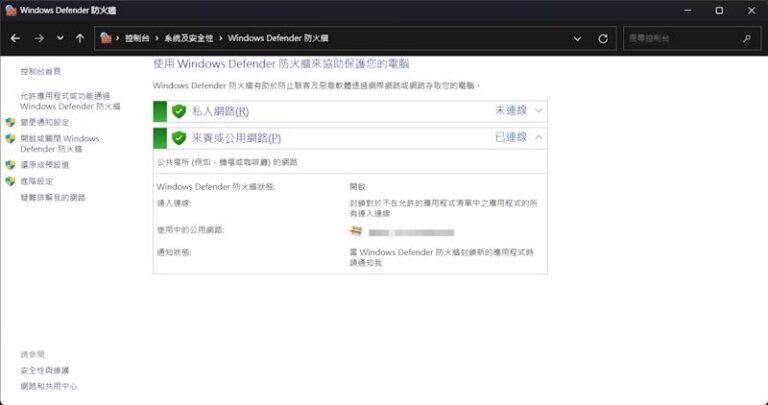
如果你的Google 帳號無法登入,或者輸入的無效的遠端桌面Pin碼,都會導致Chrome 遠端桌面無法連線。
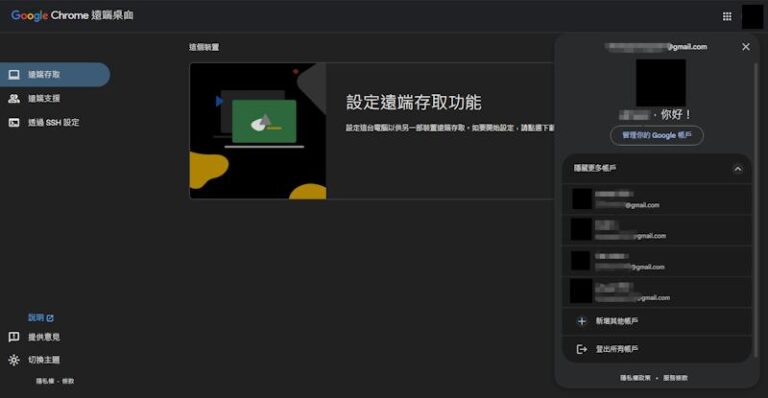
當你遠端連接的時候,如果設備的Chrome遠端桌面功能沒有設定正確、或是設備沒有開啟的話,那麼就無法成功連線。需要確保設備已開啟並且正確設定遠端桌面功能,才能解決問題。
二、5招解決Chrome 遠端桌面無法連線
1.檢查本地及遠端設備網絡的連接情況
你可以使用在線網速測試工具,幫你測試網路的速度。比如 Speedtest 或Fast.com。對於遠端桌面需要穩定的上傳和下載速度,如果你對操作反應比較高的話會需要更高的上傳下載速度。
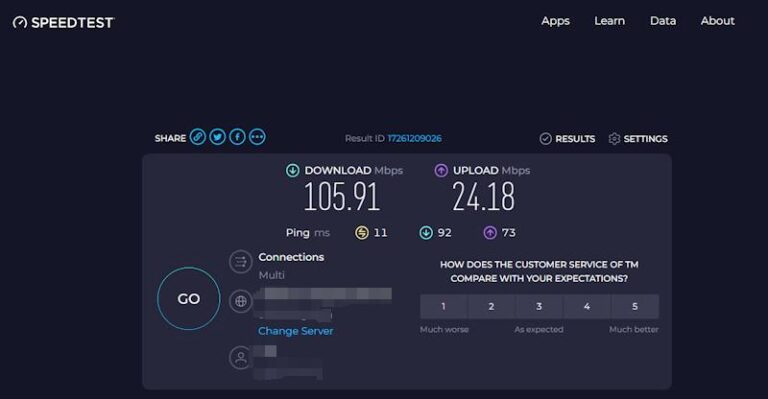
2.檢查延遲和丟包率
首先,我們先明確什麼是延遲和丟包:
1.延遲(Ping):是指數據包從你的設備發送到遠端設備並返回的時間。
2.丟包:是指在數據傳輸時丟失的數據包。
當你電腦延遲大於100毫秒或丟包率大於1%時,就會導致遠端桌面反應慢、卡頓,甚至無法進行Chrome遠端桌面。
具體操作:
- 你可以使用長按win鍵+R或,喚出「運行」對話框,接著輸入cmd後按下enter,打開命令提示符窗口,再輸入 ping指令來檢視延遲。比如輸入 ping google.com,就可以檢視Google伺服器的延遲了。
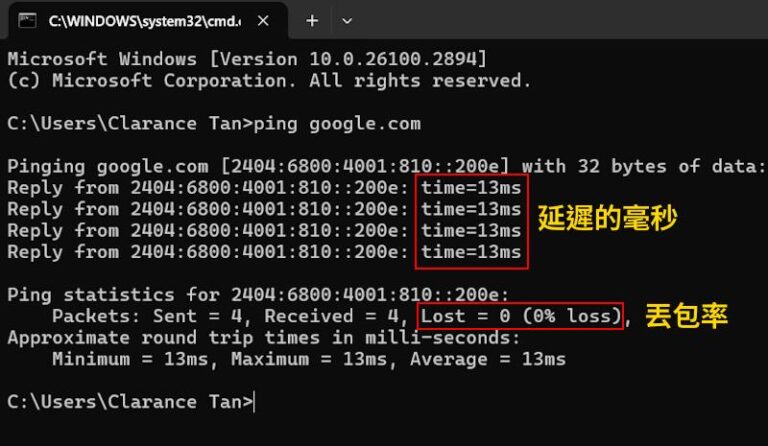
3.更改防火牆或安全軟體的設置
在特定情況下,防火墻或安全軟體可能會出於安全性考慮,阻止遠端桌面的流量,導致Chrome遠端桌面卡住或斷線的問題。
具體操作:
- 檢視防火墻或安全軟體的設定,確保Chrome遠端桌面已被允許通過所需端口進行連線
- 嘗試暫時禁用防火墻。如果禁用後可以順利連接,就代表需要調整防火墻設定來允許遠端桌面的運行。
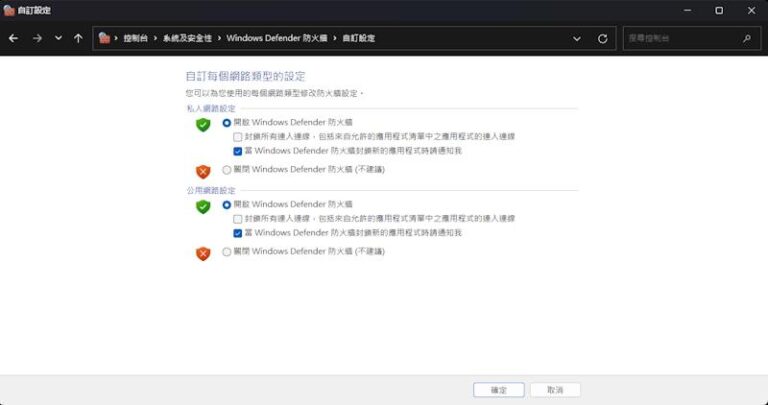
4.重新設定Chrome遠端PIN碼
PIN碼錯誤也會導致Chrome遠端桌面無法連接,通常會出現「輸入的 PIN 碼無效」或「無法驗證 PIN 碼」等的提示。
具體操作:
- 可以在遠端設備上打開Chrome遠端控制的頁面,進入「設定」,然後點擊重設「PIN 碼」,之後再設定一個新的 PIN 碼。
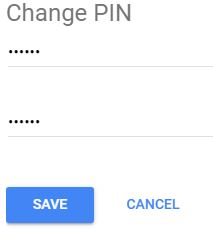
5.重新安裝Chrome 遠端桌面功能
若透過以上的方法,都無法解決Chrome遠端桌面無法連接,那麼可以嘗試直接重新安裝 Chrome 遠端桌面功能。
具體操作:
1. 進入電腦的控制台,找到在這邊將Chrome Remote Desktop Host,然後解除安裝。
2. 然後再回到Chrome插件商店,重新下載Chrome Remote Desktop插件,並且在Chrome遠端桌面頁面重新安裝該功能即可。
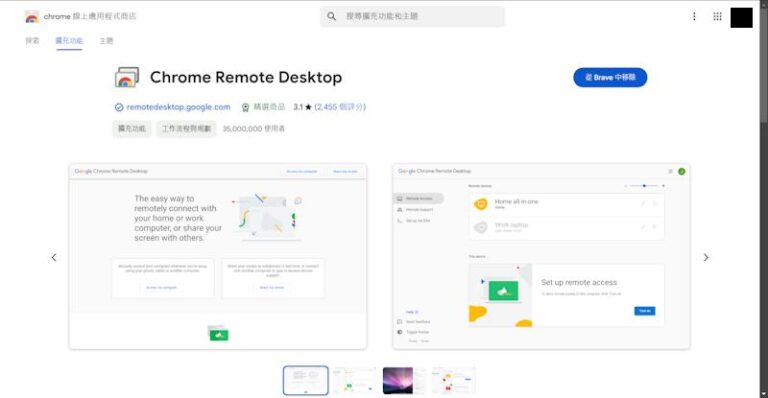
三、Chrome遠端桌面常出包,不如試試更好用的AirDroid Remote Support
即使嘗試了上文的5種方法,後續很可能會因為種種原因,再次遇上Chrome遠端桌面無法連接的問題。這樣非常影響使用體驗,甚至導致工作效率直線降低。
其實除了Chrome遠端桌面,市面上還有很多更穩定的遠端桌面工具,比如AirDroid Remote Support。這款工具完全不需要任何複雜的操作,輕鬆就能實現遠端桌面,而且沒有卡頓的問題!
AirDroid Remote Support的特點:
- 連接穩定性強:提供穩定且高效的連接,就算網絡環境不穩定,也仍能保持較順暢的遠端控制體驗,避免因為連接中斷而影響工作流程。
- 支援遠端訪問、檔案傳輸與控制:輕鬆實現全面的遠端訪問,無論是傳輸檔案還是提供支援,都能實時完成。
- 支援多系統:可實現無縫操作Window、iOS及Android設備,享受更便捷的遠程控制體驗。
- 支援多端連線:支持跨平台操作,完美適用於管理多個設備,無論是手機、平板還是電腦,提供高效的遠端協助和支援。
- 支援即時通訊:軟體內嵌即時語音及訊息功能,遠端連線時可進行交流。
使用 AirDroid Remote Support 進行遠端控制的操作步驟如下:
- 步驟1.註冊一個 AirDroid 帳戶,然後在您要遠端控制的設備上下載並安裝 AirDroid Remote Support 商業版。下載完成後進入軟體,查看遠端連線代碼。
- 步驟2.在另一台 PC 上啟動 AirDroid商業版,並進入ID 連線,輸入遠端設備的 9 位數代碼,接著點擊「連線」。

- 步驟3.在您的設備上點「同意」以建立連線。

- 步驟4.然後開始從 PC 進行遠端控制。

四、總結
當你遇到Chrome 遠端桌面無法連接的問題,可以嘗試以上的5種方法解決。但如果你想徹底避免Chrome 遠端桌面卡住的問題,我們推薦使用AirDroid Remote Support,這款工具可以幫你在幾個步驟內輕鬆實現遠端桌面。

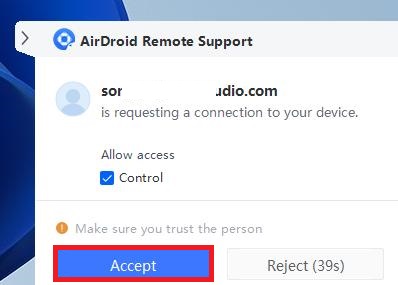
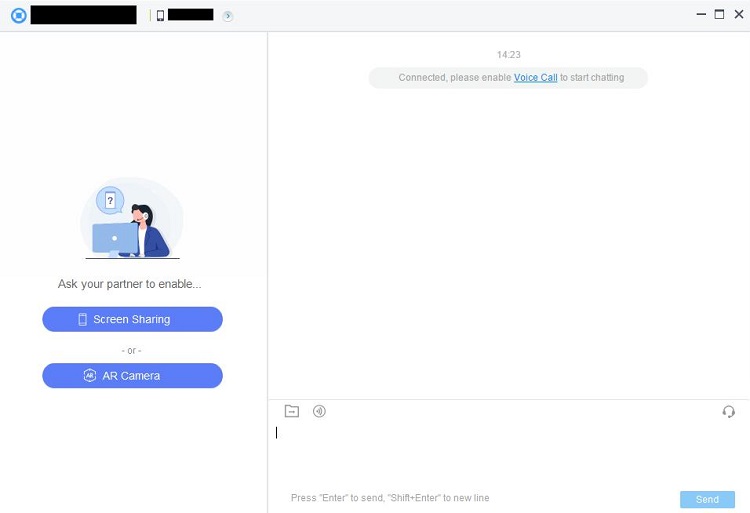





發佈評論